iPhoneを使ってイラストやメモを作成する際に、できれば手書きで作業を行いたいと感じている人もいるはず。アップルでは、iPad向けに「Apple Pencil」シリーズを販売していますが、こちらはiPhoneには非対応となっているため、タッチペンでの操作ができるのか疑問に感じている人もいるでしょう。
そこで本記事では、iPhoneでのタッチペンの使い方や、おすすめの対応タッチペンについて紹介していきます。
iPhoneにタッチペンを使うのはあり? なし?
冒頭でも触れた通り、アップル公式のタッチペンであるApple Pencilシリーズは、iPadシリーズ専用となっているため、iPhoneと併用することができません。
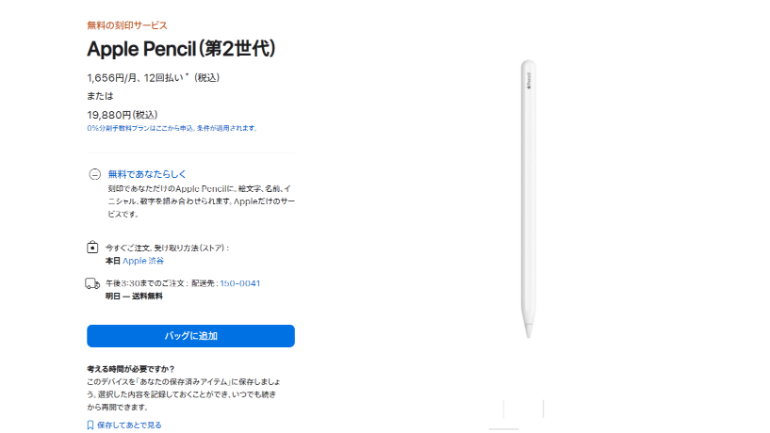
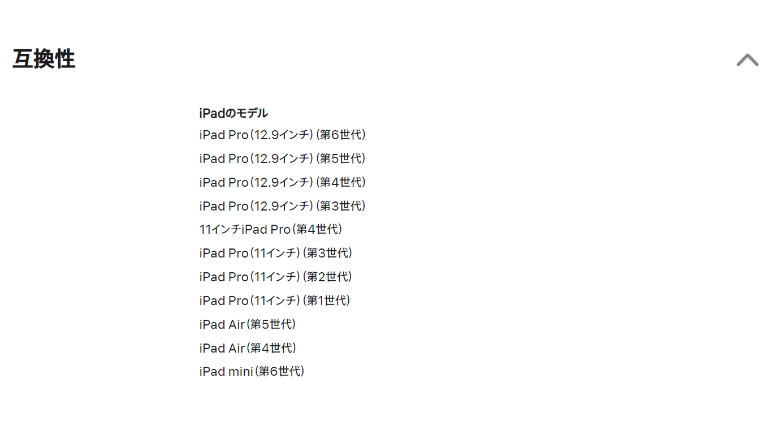
ただし、サードパーティ製タッチペンには、iPhoneで使用できる製品も多く販売されています。アップル公式製品ではありませんが、iPhoneでイラストを作成したり、手書きのメモを取りたいという人は、別のタッチペンを購入するとよいでしょう。
iPhoneで絵を描くならタッチペンがおすすめ?

そもそも、iPhoneでタッチペンを使用する必要があるのかと疑問に思う人もいるかもしれません。
タッチペンの有用性は、細かい作業が行える点。特にイラスト制作のように、繊細な作業がしたいという人は、指で操作するよりも、タッチペンのほうが扱いやすい場合があります。
また、紙とペンの使用感が好きという人にとっても、タッチペンを使ってメモを取れるのは便利。iPadはサイズ的に使いにくいけど、手書きでさまざまな作業をしたいという人には、iPhone+サードパーティ製タッチペンの組み合わせがおすすめです。
iPhone用にBluetoothタッチペンを接続すると便利?
iPhoneで使えるタッチペンの中には、指と同じように、特に設定しなくても使用できる製品と、Bluetooth接続をすることで使用できる製品があります。
Bluetoothタッチペンの中でも、「筆圧感知」機能が搭載されている製品は、力の入れ具合によって線の細さが調節できるため、特にイラスト作成時などに便利。その分、Bluetooth非対応のタッチペンよりは値が張ることが多くなるので、用途に合わせたタッチペンを選ぶように心がけましょう。
iPhone、iPadでタッチペンを使うための設定は必要?
iPhoneやiPadでタッチペンを使用する際、ペン先がゴム製のタイプのように、Bluetooth機能が搭載されていない製品の場合は、基本的に特別な設定をせずに使用することができます。手軽さが1つの魅力ともいえるでしょう。
一方、Bluetooth接続が必要なタッチペンの場合は、iPhoneとペアリングをする必要があります。タッチペンをペアリング状態にしてから(製品によって操作方法は異なります)、iPhoneの設定アプリ>「Bluetooth」の順で進み、表示されるタッチペンとペアリングしましょう。
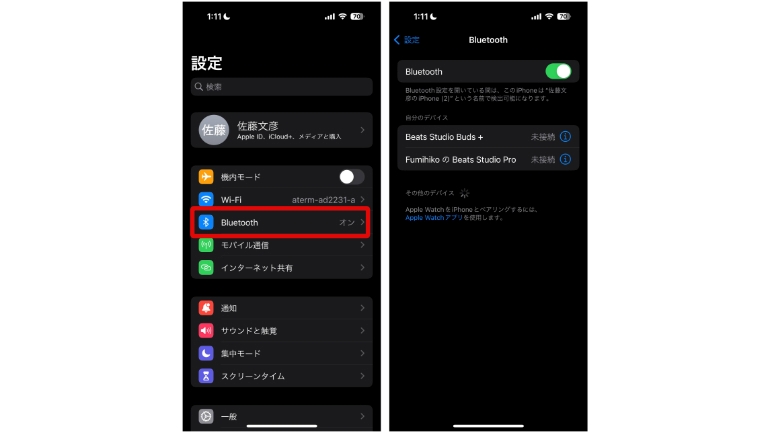
iPhoneで使うのにおすすめのタッチペン
ここからは、実際にiPhoneで使用するのにおすすめのタッチペンをいくつか紹介していきます。使用用途や予算に合わせ、使いやすいタッチペンを選んでみてください。
ペン先わずか約1.5mmの細さが特徴のiPhoneで使える充電式タッチペン
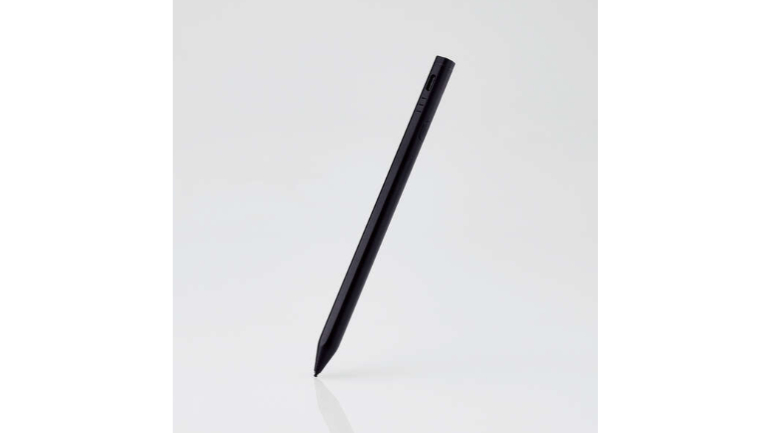
エレコムの「P-TPACSTHY01」は、ペン先わずか約1.5mmという細さが魅力のタッチペン。iPhoneで細かい作業を行いたいという人におすすめの製品です。ペン先は交換可能(別売)なので、長く製品を使用したいという人にもうってつけでしょう。
Bluetooth非対応のタッチペンであるため、iPhoneとペアリングをしなくても、すぐに使い始めることができます。iPadモードも搭載されており、iPadでは、手がディスプレイに触れても誤操作しない、パームリジェクション機能も利用できるので、iPhoneとiPadの両方を1つのタッチペンで操作しやすいのも特徴です。
本体カラーはブラックとホワイトの2色。価格はオープンとなっており、執筆時点(2023年10月中旬)では、Amazonより5849円で販売されています。
Amazonでも買えるペン先の細いワコムのBluetoothタッチペン

イラスト用の〝液タブ(液晶タブレット)〟などで知られるワコムのスタイラスペン「Bamboo Sketch」は、iOS、iPadOSに最適化されたペン先になっており、iPhoneで使うタッチペンとしておすすめの製品。対応しているiPhoneは、iPhone 6以降となります。
iPhoneで使用する場合にはBluetooth接続が必要ですが、筆圧感知機能や、カスタマイズができるショートカットボタンの利用ができるなど、使い勝手は抜群。iPhoneを使って、本格的なイラスト作成をしたり、メモを多く取りたいという人におすすめです。
執筆時点で、Amazonでは6900円で販売中となっています。
100均でもiPhoneで使えるタッチペンが購入できる!
100円均一でも、iPhoneで使えるタッチペンが多数販売されています。ダイソーでは、ペン先にシリコンゴムを採用した細方のタッチペンや、ボールペンのキャップ部分がタッチペン仕様になっている製品などが購入できます。
100円均一で販売されているタッチペンの多くは、ペン先が太いゴム製のものとなっているため、イラスト作成やメモ用というよりは、指の代わりにスマートフォンにタッチするためのものという認識でしょう。画面に指紋が付くのが嫌だという人などにおすすめです。

【参照】ダイソー/タッチペン スリム
















 DIME MAGAZINE
DIME MAGAZINE













